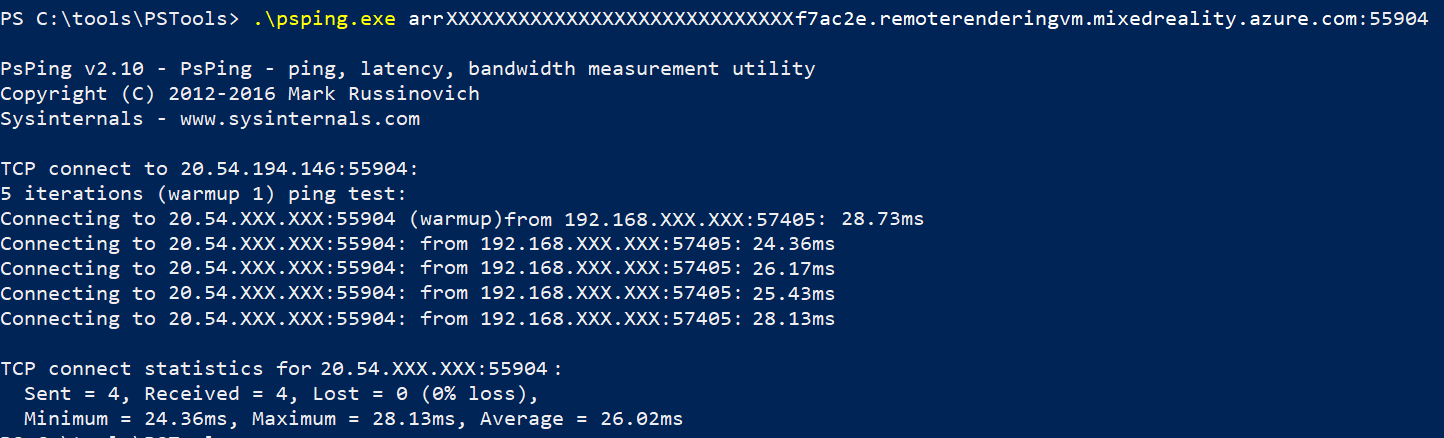網路需求
Azure 資料中心的穩定、低延遲網路連線對於 Azure 遠端轉譯良好的使用者體驗而言非常重要。 網路狀況不佳可能會導致連線中斷、不穩定、抖動或「跳躍」全像投影,以及在補救伺服器端場景圖形時明顯延遲。
網路連線的指導方針
確切的網路需求取決於您的特定使用案例,例如遠端場景圖形的修改次數和頻率,以及轉譯檢視的複雜度,但有一些指導方針可確保您的體驗盡可能好:
- 您的網際網路連線必須持續支援至少 40 Mbps 下游和 5 Mbps 上游 的 Azure 遠端轉譯單一使用者會話,假設網路上沒有競爭的流量。 我們建議較高的費率,以取得更佳的體驗。
- Wi-Fi 是建議的網路類型,因為它支援低延遲、高頻寬和穩定的連線。 某些行動網路引進抖動,可能會導致體驗不佳。
- 使用 5-GHz Wi-Fi 頻帶通常會產生比 2.4-GHz Wi-Fi 波段 更好的結果,但兩者都應該正常運作。
- 如果附近還有其他 Wi-Fi 網路,請避免使用這些其他網路所使用的 Wi-Fi 通道。 您可以使用 WifiInfoView 之類的 網路掃描工具來驗證 Wi-Fi 網路使用的通道是否不受競爭流量。
- 請嚴格 避免使用 Wi-Fi 重複器 或 LAN over-over-powerline 轉送。
- 避免在相同的 Wi-Fi 網路上競爭頻寬密集流量 ,例如視訊或遊戲串流。
- 如果您在相同的存取點上有多個裝置,需求會相應增加。 如果您在環境中有多個存取點,請在存取點之間平衡裝置的負載,使其平均分散。
- 擁有 良好的 Wi-Fi 信號強度 至關重要。 可能的話,請靠近您的 Wi-Fi 存取點,並避免用戶端裝置與存取點之間的障礙。
- 請確定您一律連線到 您區域 最近的 Azure 資料中心 。 資料中心越接近,網路延遲越低,對全像投影穩定性產生巨大影響。
注意
下游頻寬大多由視訊串流取用,接著會在色彩和深度資訊之間分割(兩者皆為 60 Hz,身歷聲)。
網路效能測試
如果您想要初步瞭解您的網路連線品質是否足以執行 Azure 遠端轉譯,您可以使用現有的線上工具。 強烈建議您將這些線上工具從連線到與您計畫執行 Azure 遠端轉譯用戶端應用程式的裝置連線到相同 Wi-Fi 的電腦上執行這些線上工具。 在行動電話或 HoloLens2 上執行測試所取得的結果通常不太有用,因為它們已證明在低功率端點裝置上表現出顯著變化。 您放置膝上型電腦的位置應該大致位於您預期使用執行 Azure 遠端轉譯用戶端應用程式的裝置的位置。
以下是一些簡單步驟,可讓您快速測試網路連線能力:
- 執行網路測試控管,例如 www.speedtest.net ,以取得網路連線整體延遲和上游/下游頻寬的資料。
挑選最接近您的伺服器並執行測試。 雖然伺服器不會是 Azure 遠端轉譯所連線的 Azure 資料中心,但產生的資料仍有助於瞭解網際網路連線和 Wi-Fi 的效能。
- Azure 遠端轉譯的最低需求 :大約 40 Mbps 下游和 5 Mbps 上游。
- 建議 使用 Azure 遠端轉譯:大約 100 Mbps 下游和 10 Mbps 上游。 建議您多次執行測試,並取得最差的結果。
- 使用 www.azurespeed.com 之類的 工具來測量 Azure 資料中心 的延遲。 選取最接近您的 Azure 遠端轉譯支援的 Azure 資料中心(請參閱 支援的區域 ),然後執行 延遲測試 。 如果您看到的數位有變化,請為結果提供一些時間穩定。
- Azure 遠端轉譯的最低需求 :延遲應一致小於 80 毫秒。
- 建議 使用 Azure 遠端轉譯:延遲應一致小於 40 毫秒。
雖然低延遲並不保證 Azure 遠端轉譯可在您的網路上運作良好,但我們通常會在成功通過這些測試的情況下正常執行。 如果您在執行 Azure 遠端轉譯時遇到不穩定、抖動或跳躍全像投影等成品,請參閱 疑難排解指南 。
如何'ping' 轉譯會話
針對特定會話 VM 測量延遲可能很有用,因為此值可能與 www.azurespeed.com 所 報告的值不同。 會話的主機名稱會由 powershell 腳本記錄,以建立新的會話 。 同樣地,REST 呼叫回應中也有主機名稱屬性,以及 C++/C# 執行時間 API ( RenderingSessionProperties.Hostname )。 此外,需要交握埠,這同樣可以擷取。
以下是執行腳本的 RenderingSession.ps1 一些範例輸出:
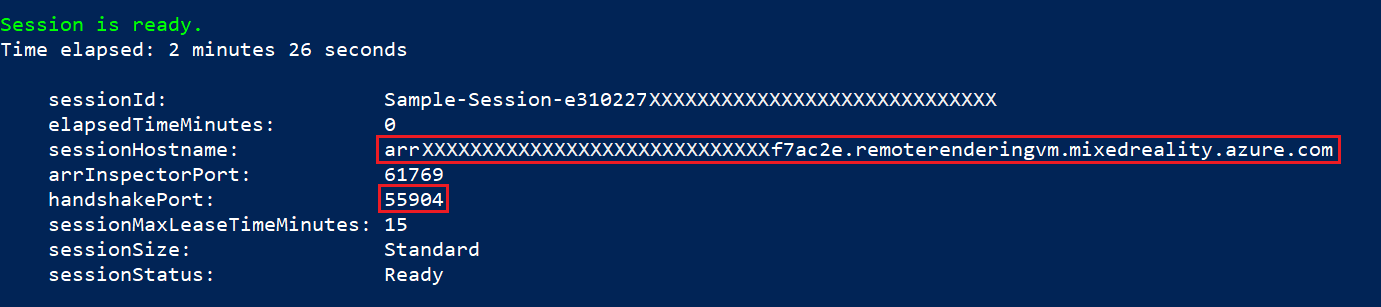
ARR 會話 VM 不適用於內建命令列 'ping' 工具。 您必須改用與 TCP/UDP 搭配運作的 Ping 工具。 稱為 PsPing (下載連結) 的簡單工具可用於此用途。 呼叫語法為:
psping.exe <hostname>:<handshakeport>
執行 PsPing 的範例輸出: